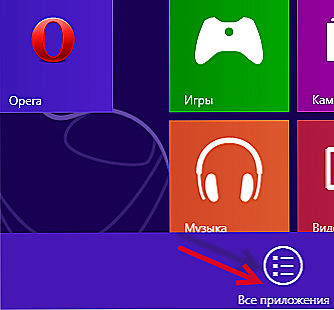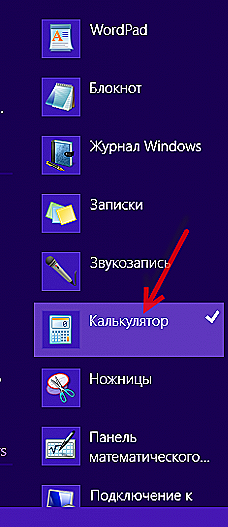Výpočty v tejto rýchlo sa rozvíjajúcej spoločnosti sa stali neoddeliteľnou súčasťou života a práce. Používa sa vo všetkých oblastiach, ako je podnikanie, správa, vzdelávanie, zábava a dokonca aj zaznamenávanie osobných príjmov a výdavkov. Preto sa ľudia stávajú viac závislou na fyzickej, ako aj na virtuálnej kalkulačke (teda na telefóne a počítači). Ako povoliť kalkulačku v rôznych verziách operačného systému - čítajte ďalej.

obsah
- 1 Ako otvoriť aplikáciu 7
- 1.1 Prostredníctvom ponuky Štart
- 1.2 Prostredníctvom lokálneho disku
- 2 Ako získať prístup v 8 / 8.1
- 2.1 Prístup z aplikačného rozhrania
- 2.2 Vyberte si z výsledkov vyhľadávania
- 2.3 Prístup z ponuky Štart sa ručne pridá do hlavného panela
- 3 Kde je kalkulačka v systéme Windows 10?
Ako otvoriť aplikáciu 7
Každý počítač a notebook obsahujú zabudovaný softvér, takže nemusíte robiť výpočty manuálne. Nie je ľahké nájsť v systéme Windows 7 a ak máte problémy s hľadaním vyhľadávania, ste na správnom mieste. Nižšie je návod na otvorenie takého asistenta v siedmich.
Prostredníctvom ponuky Štart
- Kliknite na tlačidlo Štart v ľavom dolnom rohu obrazovky (panel úloh).
- Do vyhľadávacieho políčka nižšie zadajte "calc".
- Otvorte program.
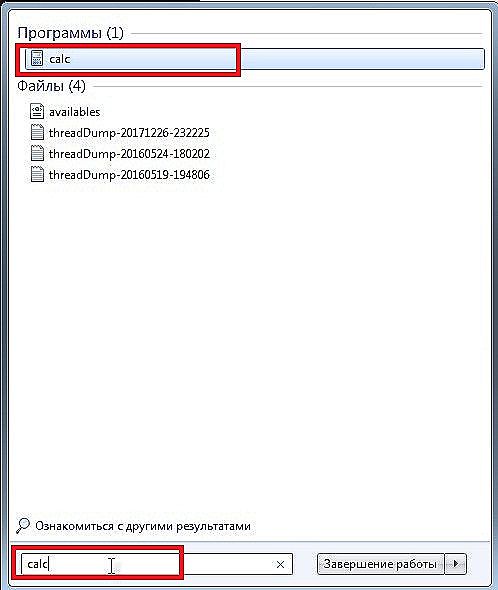
Otvorenie kalkulátora cez Štart v systéme Windows 7
Prostredníctvom lokálneho disku
- Otvorte lokálny disk C.
- Otvorte priečinok "Windows".
- Otvorte priečinok "System 32".
- Otvorte súbor "calc". Teraz môžete program používať.
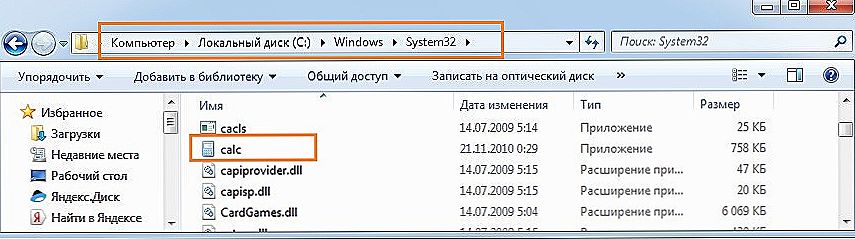
Otvorenie kalkulátora pomocou lokálneho disku v systéme Windows 7
Ak často používate kalkulačku v počítači so systémom Windows 7, môžete vytvoriť skratku pre tento súbor kliknutím pravým tlačidlom na súbor a výberom možnosti "Vytvoriť skratku". Tým sa vytvorí skratka pre vašu pracovnú plochu. Otvorí sa dialógové okno potvrdzujúce, že systém vytvorí zástupcu na pracovnej ploche. Vyberte možnosť Áno a všetko je pripravené.
Ako získať prístup v 8 / 8.1
Ako nájsť kalkulačku v systéme Windows 8? Pokiaľ ide o softvér v počítači s OS 8 / 8.1, niektorí ľudia nemajú tušenie, kde sa nachádza, čo niekedy vedie k veľkým nepríjemnostiam. Nižšie sú uvedené tri spôsoby prístupu k nástroju v počítači so systémom OS 8 / 8.1.
Prístup z aplikačného rozhrania
- Na úvodnej obrazovke kliknite pravým tlačidlom na ikonu alebo na ľubovoľnú prázdnu oblasť a potom vyberte položku Všetky aplikácie.
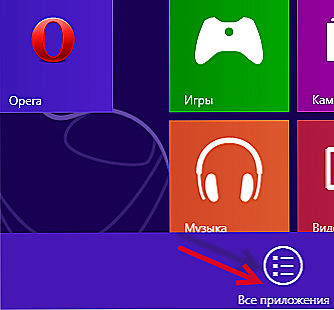
- Po vstupe do obrazovky ponuky nájdite požadovaný program v príslušenstve a jedným kliknutím sa k nemu dostanete.
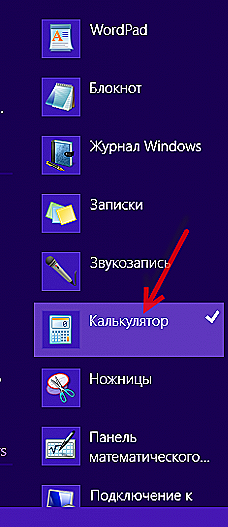
Vyberte si z výsledkov vyhľadávania
- Súčasne stlačte kláves Win a klávesu F pre zapnutie vyhľadávacieho panela, do prázdneho poľa zadajte "kalkulačka" a zvoľte "Applications".
- Keď sa výsledky vyhľadávania zobrazia vľavo, kliknite na "Kalkulačka" a otvorte ho.

Prístup z ponuky Štart sa ručne pridá do hlavného panela
- Manuálne pridajte ponuku Štart na hlavný panel.
V počítači s operačným systémom 7 máte prístup priamo z ponuky Štart, ale v počítači so systémom Windows 8 / 8.1 nie je k dispozícii žiadne takéto menu. Môžete však pridať tlačidlo na paneli úloh na ploche sami.

- Po pridaní ponuky "Štart" na hlavnú lištu kliknite na šípku vpravo vedľa tlačidla a prejdite na položku "Programy - Príslušenstvo - Kalkulačka".
Kde je kalkulačka v systéme Windows 10?
Kde je kalkulačka v systéme Windows 10? Systémová verzia 10 používa nový nástroj. Ak ho chcete predvolene zmeniť, pretože radšej pracujete so starým klasickým vzhľadom, máte niekoľko riešení.
- Inštalácia kalkulačky Plus z microsoft.com na Windows
Po inštalácii spustite program Kalkulačky Plus cez Štart alebo otvorte priečinok: C: \ Program Files (x86) \ Microsoft Calculator Plus
- Pridať exe.
Môžete tiež skopírovať starý súbor calc.exe zo starých 8.1, 7, XP systémov na 10 (použite verziu x32).
Cesta: C: \ Windows \ System32 \ calc.exe alebo% windir% \ System32 \ calc.exe
- Vyhľadajte a použite predinštalovanú predvolenú aplikáciu v OS 10.
Môžete tiež použiť volanie nainštalovanej kalkulačky v počítači so systémom Windows 10, pretože nový vyzerá trochu inak.Ak chcete nástroj vrátiť, zadajte cestu:
C: \ Windows \ System32 \ calc.exe

Kde je kalkulačka v systéme Windows 10? Tento program môžete použiť na vykonanie jednoduchých výpočtov, ako je pridanie, odčítanie, násobenie a rozdelenie. Ponúka tiež pokročilé programovanie, vedecké a štatistické analýzy atď.
Výpočty môžete vykonávať kliknutím na tlačidlá programu alebo zadaním výpočtov pomocou klávesnice - pomocou číselnej klávesnice zadáte čísla a operátorov stlačením Num Lock.
História výpočtov sleduje všetky výpočty, ktoré program vykonáva a je k dispozícii v štandardných a vedeckých režimoch. Hodnoty môžete zmeniť vo výpočtoch v histórii. Počas úpravy histórie výpočtov sa v oblasti výsledkov zobrazuje celkový odhad vybratého odhadu nákladov.